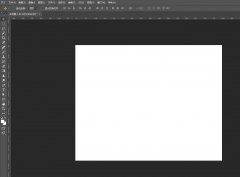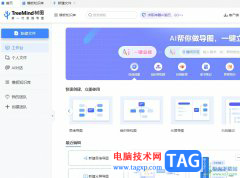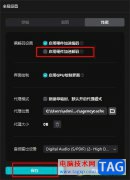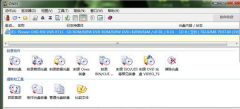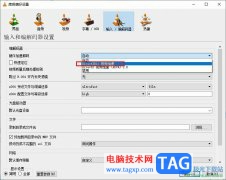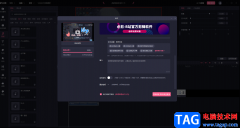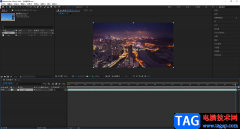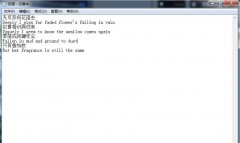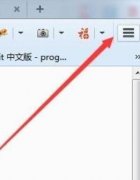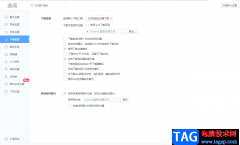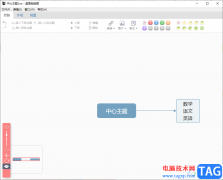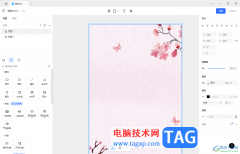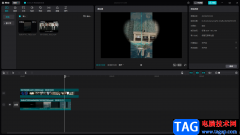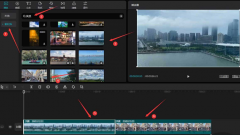dev
c++是一个轻量级c/c++集成开发环境,也是一款自由软件,它集合了功能强大的编辑器、编译器就和调试器等多种自由软件,很适合初学者来使用,为用户带来了不错的使用体验,因此dev
c++软件受到了不少用户的喜欢,当用户在使用dev
c++软件来编写代码时,发现页面上报告窗口消失不见的情况,用户想要将其显示出来,却不知道怎么来操作实现,其实这个问题是很好解决的,用户直接在菜单栏中点击视图选项,接着在弹出来的下拉框中选择浮动报告窗口选项即可解决问题,那么接下来就让小编来向大家分享一下dev
c++显示报错窗口的方法教程吧,希望用户在看了小编的教程后,能够从中获取到有用的经验。
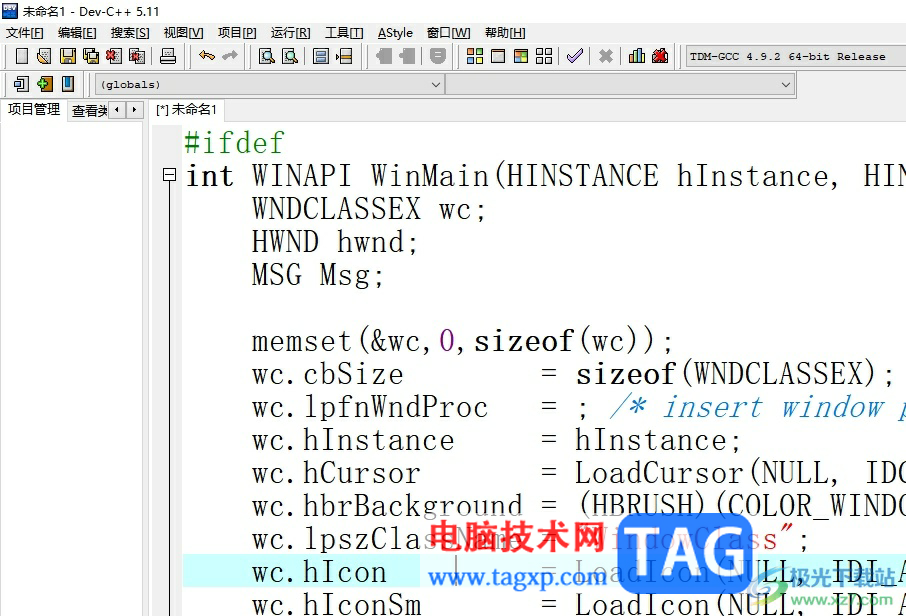
方法步骤
1.用户在电脑上打开dev c++软件,并来到编辑页面上,会发现报错窗口消失不见的情况
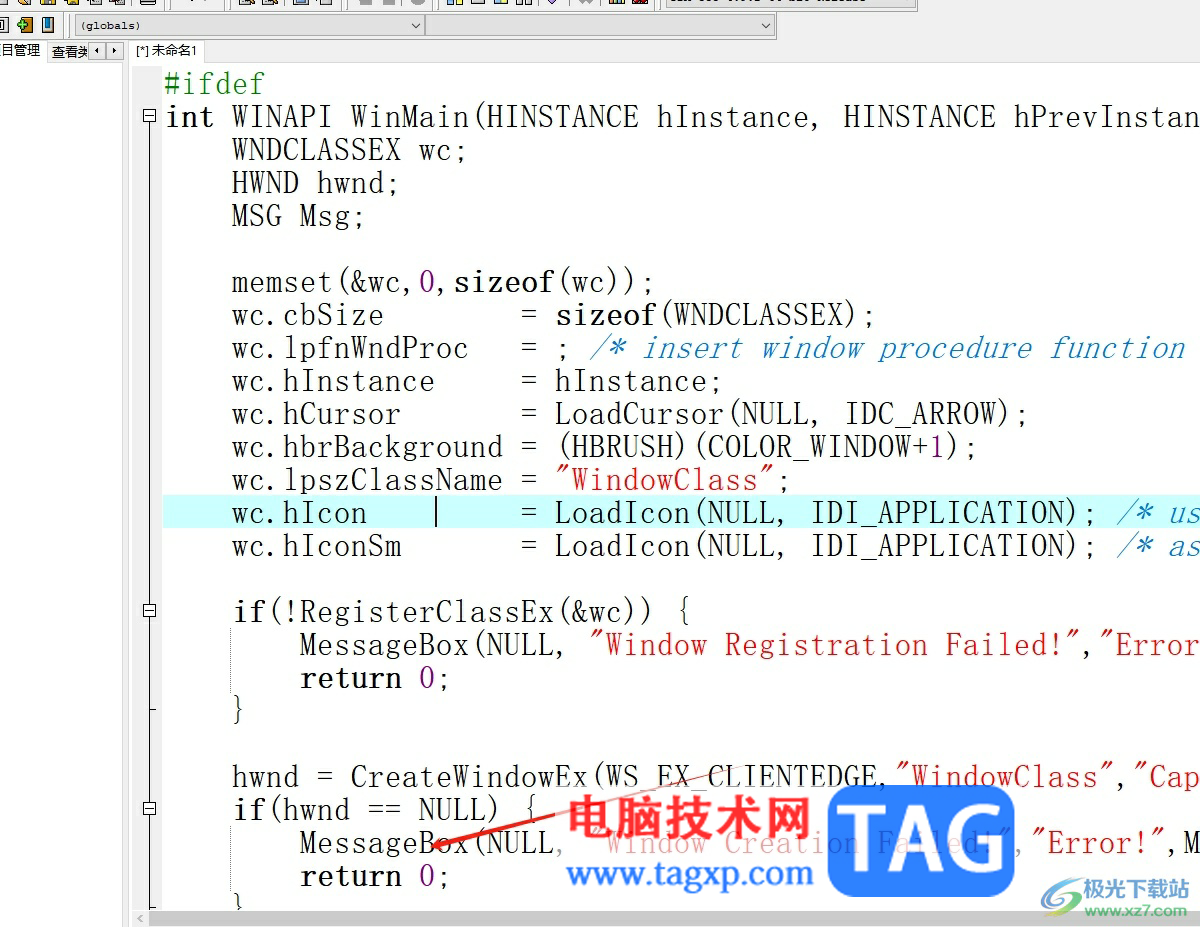
2.在页面上方的菜单栏中点击视图选项,将会显示出相关的选项卡,用户选择其中的浮动报错窗口选项

3.如图所示,用户可以看到编辑页面上弹出来的报错窗口,里面含有编译器、资源、调试、编译日志等板块
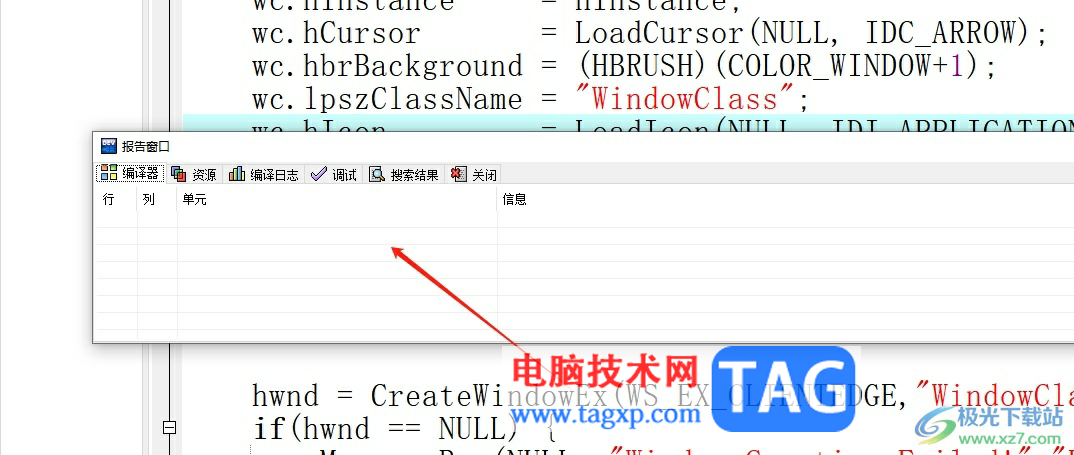
4.用户在不需要的时候,直接在报错窗口中按下关闭按钮即可
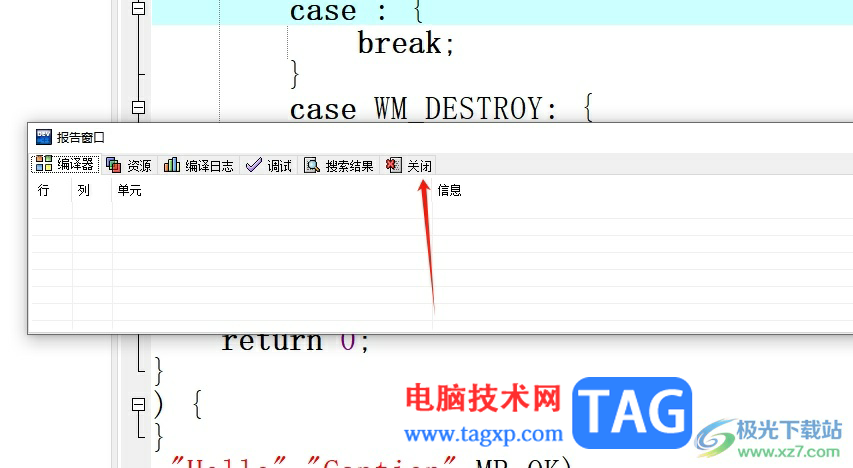
以上就是小编对用户提出问题整理出来的方法步骤,用户从中知道了大致的操作过程为点击视图——浮动报告窗口——关闭这几步,方法简单易懂,因此感兴趣的用户可以跟着小编的教程操作试试看,一定可以成功将报错窗口显示出来的。